文章详情页
win11系统更新失败解决方法
浏览:65日期:2023-05-15 10:17:45
虽然win11降低了更新频率,但是依旧会推出一些更新补丁,有些用户就会出现win11系统更新失败的问题,这时候可以尝试手动下载或者修改设置的方法来解决。
win11桌面右键直接打印教程:1、首先按下键盘快捷键“Win+R”打开运行。
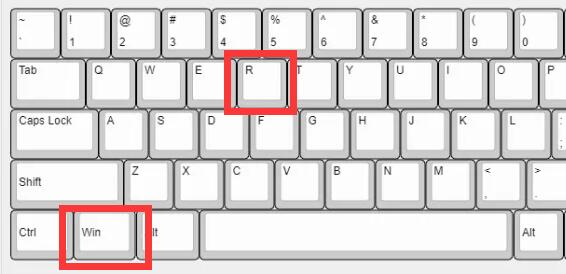
2、然后输入“services.msc”并回车打开服务。
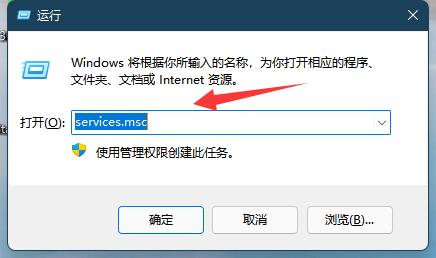
3、接着双击打开“windows update”服务。

4、打开后点击“停止”并确定保存。
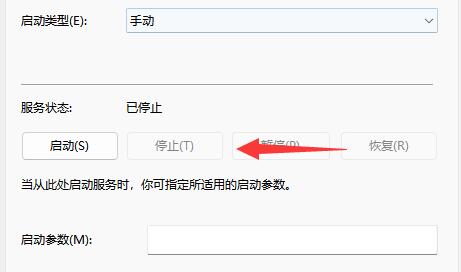
5、保存后我们来到“C:WindowsSoftwareDistribution”位置,将“download”文件夹删除掉。
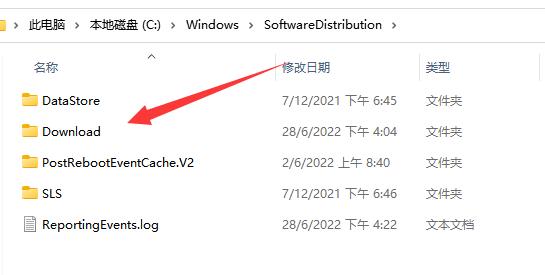
6、删除后,我们回到刚刚的服务中,将windows update“启动”就可以了。
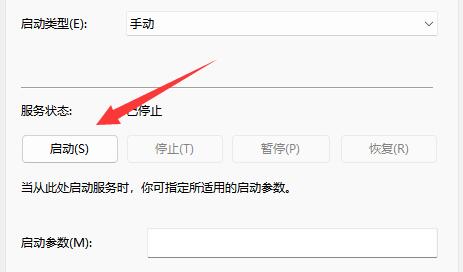
以上就是win11系统更新失败解决方法的全部内容,望能这篇win11系统更新失败解决方法可以帮助您解决问题,能够解决大家的实际问题是好吧啦网一直努力的方向和目标。
上一条:win11单独设置耳机音量教程下一条:win11桌面右键直接打印教程
相关文章:
1. Win10打开MindManager提示“计算机中丢失mfc120u.dll”怎么解决?2. 华硕STRIX S7VI笔记本怎么安装win7系统 安装win7系统方法说明3. Win10调不出输入法怎么办?无法调出输入法教程4. 地毯式轰炸!不符合要求的电脑也收到全屏的 Win11 升级提醒 5. Thinkpad e580笔记本怎么绕过TPM2.0安装Win11系统?6. Debian11怎么添加桌面快捷图标? Debian桌面快捷方式的添加方法7. Windows10设置文件夹共享方法介绍8. Win8系统是否只查看安全传送的网页内容如何关闭?9. win XP系统的电脑无法连接苹果手机怎么解决10. 统信uos系统怎么管理打印界面和打印队列?
排行榜

 网公网安备
网公网安备